Η συνεργατική μετάφραση που προσφέρει το OmegaT βασίζεται στη λειτουργικότητα της έκδοσης ή στον έλεγχο αναθεωρήσεων, που χρησιμοποιείται ευρέως από την κοινότητα λογισμικού για να διατηρεί τον έλεγχο των αλλαγών του κώδικα προγραμματισμού ενός προγράμματος και για να επιτρέψει μια ανεμπόδιστη συνεργασία μέσα στην ίδια την ομάδα ανάπτυξης. Το OmegaT υποστηρίζει δύο από τα πιο δημοφιλή συστήματα ελέγχου εκδόσεων (εν συντομία, VCS), το Apache Subversion (συχνά συντομογραφημένη ως SVN, μετά το όνομα της εντολής svn) και το Git. Τα πλεονεκτήματα ενός συστήματος VC για μια ομάδα μεταφραστών, μπορούν να συνοψισθούν ως εξής:
-
Πολλά μέλη της ομάδας μπορούν να εργασσθούν σε ένα έργο μετάφρασης ταυτόχορνα, χωρίς ο ένας να παρεμβαίνει στη δουλειά του άλλου.
-
Μπορούν να διαμοιράζονται κοινό υλικό, όπως δεδομένα μεταφραστικής μνήμης του έργου, καθώς και το γλωσσάρι του
-
Κάθε τρία λεπτά, από προεπιλογή, μια ενημερωμένη έκδοση των διαμοιρασμένων δεδομένων είναι διαθέσιμη για την υπόλοιπη ομάδα
-
Το σύστημα διατηρεί ένα σύστημα ελέγχου εκδόσεων για τα διαμοιραζόμενα δεδομένα
-
Συγκρούσεις - για παράδειγμα, οι εναλλακτικές μεταφράσεις του ίδιου τμήματος ή της καταχώρησης γλωσσαρίου - μπορούν να παρακολουθούνται, να επιλύονται και να συγχωνεύονται.
Οι ακόλουθοι όροι που θα χρησιμοποιηθούν στο παρακάτω κείμενο, αξίζουν μια σύντομη εξήγηση:
-
VCS server - π.χ. ο διακομιστής SVN ή Git είναι το περιβάλλον όπου φυλάσσεται το κοινό υλικό και συντηρείται στο δίκτυο. Ο διακομιστής μπορεί να υπάρχει στο τοπικό δίκτυο, αλλά στην πλειοψηφία των περιπτώσεων, θα είναι διαθέσιμος στο internet, π.χ. μέσω διευθύνσεων URL. Άλλα μέλη της ομάδας, όπως ο διαχειριστής του έργου, πρέπει να εξοικειωθούν με τη διαχείριση της πλευράς του διακομιστή, π.χ. με την εργασία ρύθμισης του περιβάλλοντος, της εισαγωγής ενός έργου OmegaT, της απόδοσης δικαιωμάτων πρόσβασης για τα διάφορα μέλη της ομάδας, της επίλυσης συγκρούσεων, κλπ.
-
Πελάτης VCS: Για να αλληλεπιδράτε με έναν διακομιστή SVN ή Git, πρέπει να εγκατασταθεί ένας πελάτης στους υπολογιστές των "διαχειριστών έργου" που εμπλέκονται σε ένα έργο OmegaT. Πολλοί δημοφιλείς πελάτες για το περιβάλλον των Windows είναι οι TortoiseSVN και TortoiseGit. Άλλα λειτουργικά συστήματα (Linux, OS X) προσφέρουν παρόμοια πακέτα.
-
αποθετήριο (repository): τομέρος όπου αποθηκεύεται και συντηρείται το διαμοιραζόμενο υλικό, είτε σε ένα δίκτυο με τοπική πρόσβαση, ή στο Internet. Τα μέλη της ομάδας συνδέονται με αυτό, μέσω του πελάτη τους VCS.
-
checkout: η λειτουργία που δημιουργεί ένα λειτουργικό αντίγραφο, από το αποθετήριο, στον τοπικό σας υπολογιστή. Ο διακομιστής φυλά τις πληροφορίες στα checkouts, ώστε τα επόμενα commits (βλέπε πιο κάτω) μπορούν να γίνουν με οργανωμένο τρόπο.
-
commit: όταν μία νέα τοπική έκδοση του υλικού που έχει ελεγχθεί, είναι έτοιμη, μπορεί να γίνει committed στο αποθετήριο και,έτσι, να γίνει διαθέσιμη για την υπόλοιπη ομάδα. Ο διακομιστής εξασφαλίζει θα επιλύονται οποιεσδήποτε αλλαγές που παρουσιάζουν συγκρούσεις, οφειλόμενες σε δύο μέλη που εργάζονται στα ίδια περιεχόμενα υπό έλεγχο.
-
διαχειριστής: ο υπεύθυνος για τη δημιουργία και συντήρηση του αποθετηρίου, δηλ. εκείνος που φροντίζει τον διακομιστή που εξυπηρετεί τις εργασίες. Για την αποφυγή οποιωνδηποτε προβλημάτων, μόνον ένα άτομο πρέπει να έχει αυτά τα δικαιώματα, τουλάχιστον στην αρχή.
-
χρήσης: ένα μέλος της ομάδας, που συνεργάζεται σε ένα κοινό έργο.
Υπάρχουν δύο τρόποι για να τρέχετε έναν διακομιστή SVN: μπορείτε να εγκαταστήσετε το SVN στον δικό σασς διακομιστή, ή μπορείτε να χρησιμοποιήσετε μια φιλοξενούμενη υπηρεσία (hosted service). Όταν χρησιμοποιείτε μία εξωτερική υπηρεσία, πρέπει να συνηδοτηποιήσετε τις ενδεχόμενες συνέπειες, από άποψη εμπιστευτικότητας, αφού φορτώνετε το αρχικό έγγραφο σε έναν διακομιστή εκτός του δικού σας άμεσου ελέγχου. Εναλλακτικά, προς αποφυγή αυτού του θέματος, μπορείτε να στήσετε έναν ιδιωτικό διακομιστή SVN, π.χ. αν ήδη έχετε έναν διακομιστή Apache που περιλαμβάνει το εν λόγω λογισμικό (π.χ. VisualSVN).
Όταν ο διακομιστής SVN θα είναι διαθέσιμος, οι διαχειριστές του έργου πρέπει να εγκαταστήσουν τοπικά έναν πελάτη SVN, για να μπορούν να διαχειρίζονται τα περιεχόμενα του έργου στους δικούς τους υπολογιστές. Για τα Windows συστήνουμε το TortoiseSVN. Για τα Mac μπορείτε να κατεβάσετε τον πελάτη, παρεμπιπτόντως από το SourceForge, Για το Linux βλέπε Subversion Commands and Scripts.
Θ διαδικασία που παρουσιάζεται εδώ, βασίζεται στον ελεύθερο διακομιστή SVN (περιορίζεται σε 2 χρήστες) που προσφέρεται από την ProjectLocker. Σημειώστε ότι ο δημιουργός του αποθετηρίου διαθέτει, εξ' ορισμού, δικαιώματα διαχειριστή για το δημιουργηθέν αποθετήριο. Συνδεθείτε πρώτα στον ιστότοπο, ή - αν αυτή είναι η πρώτη σας φορά σε αυτό τον ιστότοπο, εγγραφείτε και σημειώστε το όνομα χρήστη και τον κωδικό σας για μελλοντικά έργα.
-
Δημιουργία ενός νέου έργου στο ProjectLocker
-
Πληκτρολογείστε το όνομα και την περιγραφή του αποθετηρίου. (Στο παράδειγμα που χρησιμοποιήθηκε εδώ,
OmegaTκαιOmegaT SL Localization) -
Επιλέξτε
-
Κάντε κλικ στη
ΑΝοίξτε την προβολή Έργα για τον λογαριασμό σας. Το URL που εμφανίζεται στις Υπηρεσίες Έργου, θα χρησιμοποιηθεί από το SVN για να συνδεθεί με πελάτες στον διακομιστή SVN που μόλις στήσατε. Αυτή είναι και η τοποθεσία όπου μπορείτε να προσθέσετε μέλη στην ομάδα και να τους αναθέσετε δικαιώματα. Σημειώστε ότι τα μελη της ομάδας πρέπει πρώτα να εγγραφούν, πριν μπορέσετε να τα προσθέσετε στο έργο (Σημείωση: η ελεύθερη έκδοση του ProjectLocker, σας επιτρέπει μόνο 2 χρήστες ανά έργο).
Μπορείτε να διαχειρίζεσθε τα έργα, σύμφωνα με το στυλ ανάπτυξης και τις ανάγκες σας. Αντίστοιχα με αυτό που ισχύει για τα
έργα του OmegaT, πρέπει να έχετε χωριστά αποθετήρια για τα διαφορετικά ζεύγη γλωσσών. Μέσα σε ένα δεδομέν ζεύγος γλωσσών,
είναι προτιμώτερο να διατηρείτε διαφορετικά θέματα και/ή πελάτες, και ως διαφορετικά αποθετήρια. Η εναλλακτική είναι να έχετε
ένα ενιαίο αποθετήριο με υποκαταλόγους Project1, Project2, κπ., και να διαμοιράζεσθε το κοινό υλικό μέσω κοινών καταλόγων tm, γλωσσαρίου και λεξικού.
Για το παράδειγμα που δείχνουμε εδώ, κλίναμε υπέρ του ενός ενιαίου έργου OmegaT - ένα ενιαίο αποθετήριο, για λόγους απλότητας.
Το αποθετήριο είναι κενό αυτή τη στιγμή. Πρώτα δημιουργείτε έναν κενό κατάλογο πελάτη, στον δίσκο σας. Δημιουργήστε έναν κενό κατάλογο, όπου θα φυλάσσετε το έργο σας και κάντε δεξί κλικ επάνω του. Επιλέξτε TortoiseSVN > Checkout. Θα εμφανισθεί ο εξής διάλογος:
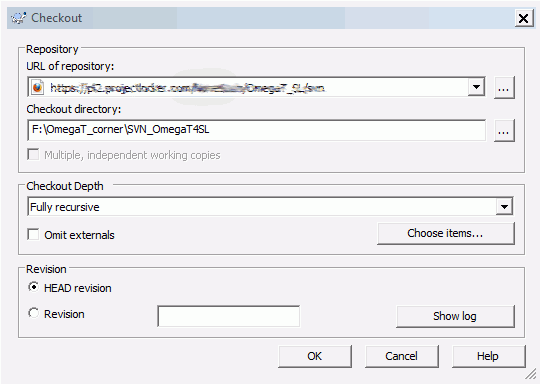
Εισάγετε το URL που σας προσφέρει το ProjectLocker, στο πεδίο URL του αποθετηρίου. Βεβαιωθείτε ότι το πεδίο Κατάλογος Checkout είναι σωστό, δηλ. ορίζει τον κεν΄κατάλογο που φτιάξατε, και πατήστε OK. Όταν η λειτουργία αυτή τελειώσει, μπορείτε να ελέγξετε τον παραπάνω φάκελλο: τώρα θα περιέχει έναν υποκατάλογο .svn και θα εμφανισθεί ένα πράσινο σήμα OK στο εικονίδιό του, ότι τα περιεχόμενα του καταλόγου είναι ενημερωμένα:
Στο επόμενο βήμα, θα προσθέσουμε τα αρχεία του OmegaT στον τοπικό κατάλογο. Τα ακόλουθα αρχεία θα διαμοιρασθούν στα μέλη της ομάδας και, έτσι, πρέπει να συμπεριληφθούν σε κάθε περίπτωση:
-
το αρχείο έργου omegat -
omegat.project -
η μεταφραστική μνήμη -
omegat\project_save.tmx -
τα περιεχόμενα του καταλόγου προέλευσης
-
ο ορισμός των φίλτρων ειδικών για το έργο -
omegat\filters.xml
Ο διαχειριστής μπορεί να αποφασίσει να συμπεριλάβει τους ακόλουθους καταλόγους, καθώς και τα περιεχόμενά τουςl: tm, γλωσσάρι και λεξικό. Μπορεί, επίσης, να αξίζει τον κόπο να γίνει διαμοιρασμός των ignored_words.txt και learned_words.txt iστον κατάλογο omegat και συντήρηση σε επίπεδο ομάδας. Αποφύγετε, σε κάθε περίπτωση, να προσθέσετε αρχεία bak , project_stats.txt και project_stats_match.txt, στον υποκατάλογο omegat , αφού θα προκαλούσαν το 'σκάσιμο' του αποθετηρίου, χωρίς να είναι καθόλου απαραίτητο και χωρίς κανένα κέρδος. Μπορεί να
θέλετε να κάνετε το ίδιο στον κατάλογο προορισμού και στα περιεχόμενά του.
Μετά την αντιγραφή των απαιτούμενων αρχείων στον κατάλογο checkout, θα παρατηρήσετε ότι το εικονίδιό του άλλαξε: το πράσινο σήμα OK άλλαξε σε κόκκινο θαυμαστικό, που επισημαίνει την αλλαγή στο τοπικό αντίγραφο του αποθετηρίου. Τα επόμενα δύο βήματα θα ενημερώσουν την έκδοση του διακομιστή:
-
προσθέστε τα αντιγραμμένα αρχεία στην τοπική έκδοση του αποθετηρίου: κάντε δεξί κλικ στον τοπικό κατάλογο checkout και επιλέξτε TortoiseSVN > Προσθήκη. Στον διάλογο που θα ανοίξει, αφήστε όλες τις επιλογές ως έχουν εκ προεπιλογής και κάντε κλικ στο OK. Η Προσθήκη τελείωσε! Θα ανοίξει ένα παράθυρο όμοιο με αυτό πιο κάτω:
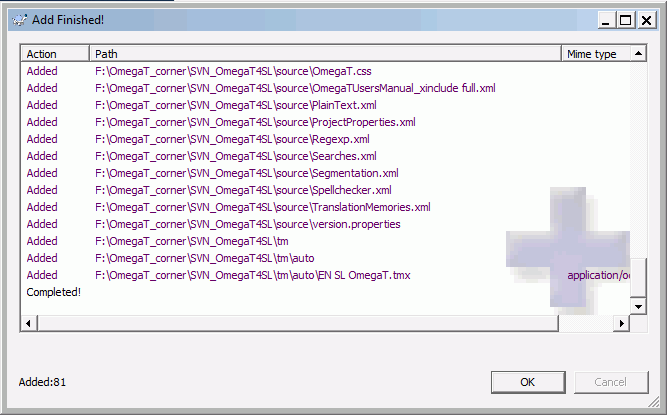
Τα περιεχόμενα του καταλόγου checkout θα επισημανθούν δεόντως:
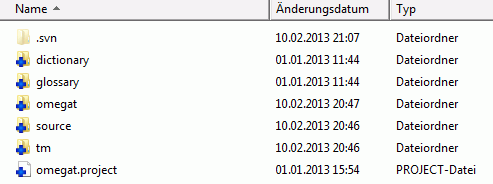
-
υποβολή (commit) των τοπικών αλλαγών στον διακομιστή: κάντε δεξί κλικ στον τοπικό κατάλογο checkout και επιλέξτε Υποβολή (commit) SVN.... Θα ανοίξει το παράθυρο Υποβολής (Commit) - βλέπε πιο κάτω. Ελέγξτε τις αλλαγές που πρέπει να γίνουν - δηλ. τους καταλόγους και τα αρχεία που προστέθηκαν σε αυτή την περίπτωση.
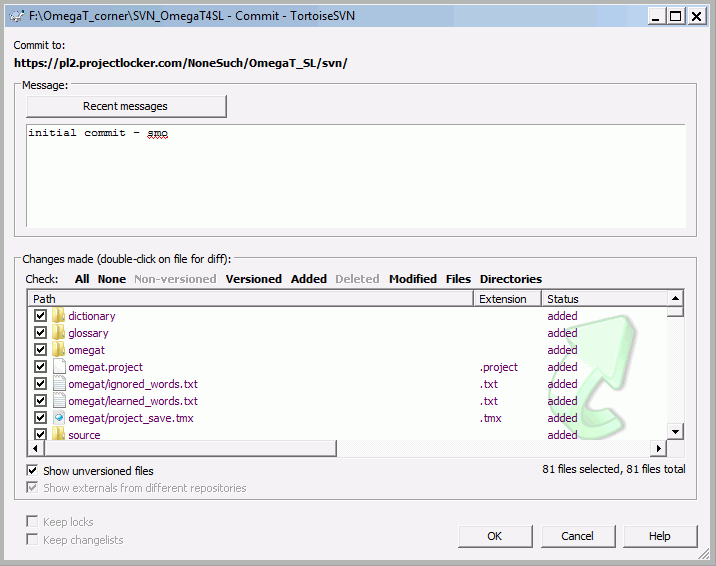
Εισάγετε ένα κατάλληλο μήνυμα στο παράθυρο μηνυμάτων και πατήστε OK. Ανοίγει το παράθυρο υποβολής (commit) και θα δείξει την πρόοδο της εντολής για υποβολή (commit). Πρώτα θα υποβάλλει τα τρέχοντα περιεχόμενα στο αποθετήριο του διακομιστή και, μετά, θα ενημερώσει το τοπικό αντίγραφο του αποθετηρίου - δηλ. τα περιεχόμενα του υποκαταλόγου .svn - για να είναι ενημερωμένο με την πιο πρόσφατη έκδοση του αποθετηρίου.
-
Ενημέρωση των τοπικών αρχείων από το αντίγραφο τοπικού αποθετηρίου - οι αλλαγές που λαμβάνονται στο αποθετήριο του διακομιστή, βρίσκονται μέσα στον υποκατάλογο .svn αλλά όχι ακόμη στα ίδια τα αρχεία και στους καταλόγους αυτούς καθ' εαυτούς. Για να ενημερωθούν τα τοπικά αρχεία, κάντε δεξί κλικ στον κατάλογο checkout και επιλέξτε Ενημέρωση SVN. Ελέγξτε τα περιεχόμενα του καταλόγου για να επιβεβαιώσετε ότι το τοπικό αντίγραφο του αποθετηρίου και τα αντίστοιχα αρχεία και κατάλογοι, αντιστοιχούν στην πιο πρόσφατη έκδοση του διακομιστή:
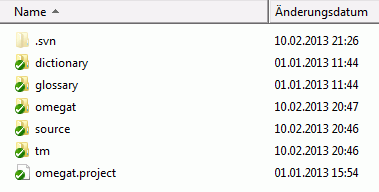
Όταν το οΟμαδικό έργο ρυθμισθεί, τα μέλη της ομάδας χρειάζονται μόνο να μπορεί το OmegaT να έχει πρόσβαση στο Ομαδικό έργο. Πρώτα, πρέπει να χρησιμοποιήσουν το Έργο > Μεταφόρτωση Ομαδικού έργου. Αυτό θα κάνει πραγματικά έναν έλεγχο του έργου σε έναν τοπικό κατάλογο. Τα πιστοποιητικά αποθηκεύονται, έτσι ώστε να μη χρειάζεται να τα βάζετε κάθε φορά. Στο Linux, αν το OmegaT σας ζητά ακόμη τα πιστοποιητικά σας, μπορείτε να τσεκάρετε το κουτί επιλογής Βίαια αποθήκευση του κωδικού σε μορφή απλού κειμένου .
Για τις επόμενες χρήσεις, το μόνο που χρειάζεται είναι να ανοίξετε το έργο σαν οποιοδήποτε άλλο έργο OmegaT . Το OmegaT θα το αναγνωρίσει σαν Ομαδικό έργο και θα συγχρονίζει τα πάντα αυτόματα, κάθε τρία λεπτά, από προεπιλογή.